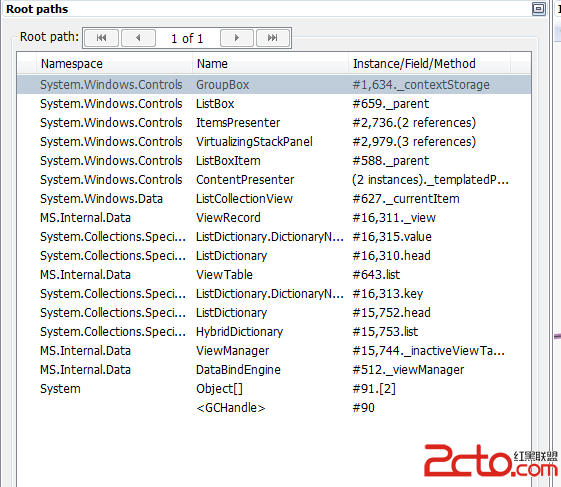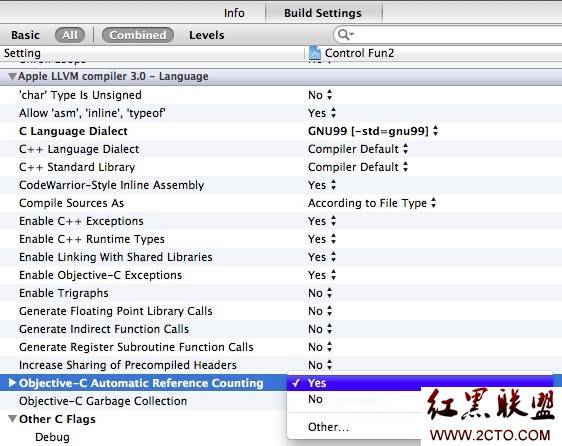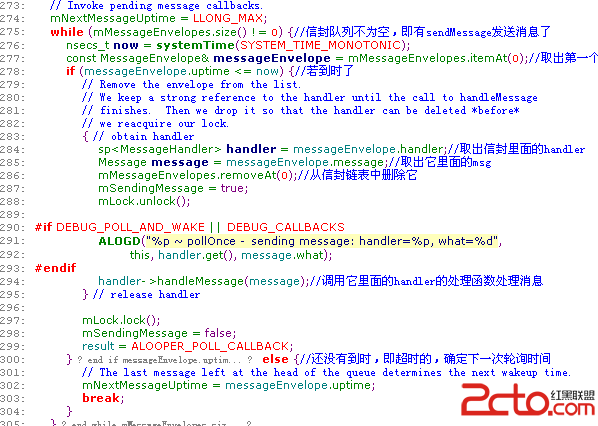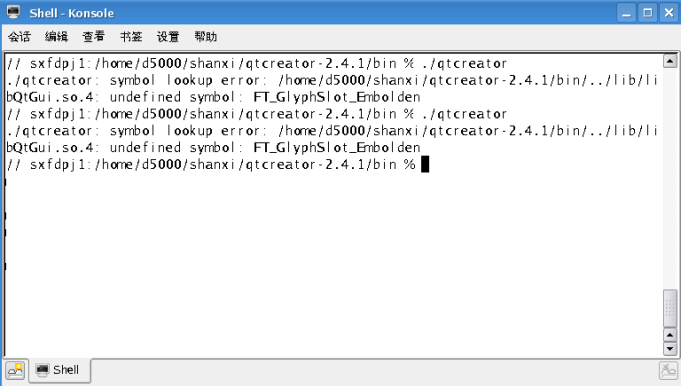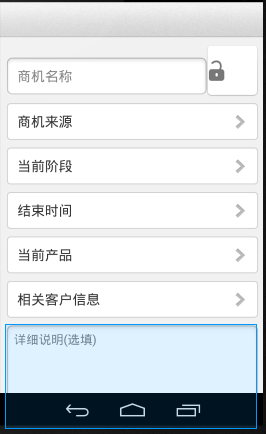本范例只着重在如何使用 ADBannerView 并没有 iAD 的相关设定与申请流程,至于其他行动广告的部份大家可以参考行动广告 Banner!让你赚大钱!一文。
首先汇入 iAD Framework,并引用其标头档,Xcode 4 Framework 汇入方式可以参考 Xcode 4 新增 Framework 的方法一文。
C代码
#import <iAd/iAd.h>
接着在要使用此物件的类别上设定 代理,并建立一个 ADBannerView 型态的物件。
C代码
@inte易做图ce AdBannerViewViewController : UIViewController {
ADBannerView *bannerView;
}
在功能方面,我们希望 ADBannerView 能够与画面的呈现方式一致(直立与倾置),并且在 ADBannerView 准备好时能自动弹出显示,使用者也能自行切换是否要显示此 ADBannerView。
针对上述这些功能对 ADBannerView 进行初始化的动作,其程式码如下。
C代码
//自定义的函式 Banner初始化(以画面直立)
- (void)initializeBanner {
//以画面直立的方式设定Banner于画面底部
bannerView = [[ADBannerView alloc]initWithFrame:CGRectMake(0.0, 430.0, self.view.frame.size.width, 50.0)];
//此Banner所能支援的类型
bannerView.requiredContentSizeIdentifiers = [NSSet setWithObjects:ADBannerContentSizeIdentifierPortrait, ADBannerContentSizeIdentifierLandscape, nil];
//目前的Banner 类型
bannerView.currentContentSizeIdentifier = ADBannerContentSizeIdentifierPortrait;
//设定代理
bannerView.delegate = self;
//无法按下触发广告
bannerView.userInteractionEnabled = NO;
//设定偏位移量
bannerView.frame = CGRectOffset(bannerView.frame, 0, 50);
[self.view addSubview:bannerView];
}
现在我们有了一个 ADBannerView,不过他的目前因为偏移量的关系在画面之外,暂时无法看到,所以下面程式码使用动画的方式将 ADBannerView 移动到画面内,制作出类似弹出的效果。
C代码
- (void)bannerViewAnimation {
//动画设定
[UIView beginAnimations:@"BannerViewAnimation" context:NULL];
//以userInteractionEnabled状态排判断bannerView是否在画面内
if (bannerView.userInteractionEnabled) {
bannerView.frame = CGRectOffset(bannerView.frame, 0, 50);
}
else {
bannerView.frame = CGRectOffset(bannerView.frame, 0, -50);
}
//开始动画
[UIView commitAnimations];
//将userInteractionEnabled做反向设定
bannerView.userInteractionEnabled = !bannerView.userInteractionEnabled;
}
上述程式码使用 userInteractionEnabled 这个参数来当作判断 ADBannerView 是否存在于画面内的依据,并且使用类似开关的技巧,每一次执行该函式都会得到一个反向的结果。由于我们希望 ADBannerView 准备好时会自动弹出来,以及使用者也可以自行切换它,所以必须在下列两个事件中呼叫上述函式。
C代码
//使用者按钮事件
- (IBAction)onButtonPress:(id)sender {
[self bannerViewAnimation];
}
//当ADBannerView完成读取广告时会触发的事件
- (void)bannerViewDidLoadAd:(ADBannerView *)banner {
[self bannerViewAnimation];
}
现在还剩下最后一个功能,就是 ADBannerView 能够与画面的呈现方式一致(直立与倾置),我们可以使用下列函式来重新设定 ADBannerView 的位置与他的类型。
C代码
//画面转动时呼叫的内建函式
- (void)willRotateToInte易做图ceOrientation:(UIInte易做图ceOrientation)toInte易做图ceOrientation duration:(NSTimeInterval)duration {
//还原bannerView预设值
bannerView.userInteractionEnabled = NO;
bannerView.frame = CGRectOffset(bannerView.frame, 0,0);
//判断画面是否倾置
if (UIInte易做图ceOrientationIsLandscape(toInte易做图ceOrientation)) {
bannerView.currentContentSizeIdentifier = ADBannerContentSizeIdentifierLandscape;
bannerView.frame = CGRectMake(0.0, 288.0, self.view.frame.size.width, 32.0);
}
else {
bannerView.currentContentSizeIdentifier = ADBannerContentSizeIdentifierPortrait;
bannerView.frame = CGRectMake(0.0, 430.0, self.view.frame.size.width, 50.0);
}
//重新设定偏移量
bannerView.frame = CGRectOffset(bannerView.frame, 0, 50);
}
最后,不要忘记在程式进入点引用 ADBannerView 初始化函式,并在对应的函式中释放其记忆体。
C代码
- (void)viewDidLoad
{
[super viewDidLoad];
[self initializeBanner];
}
C代码
- (void)dealloc
{
[bannerView release];
[super dealloc];
}
另外下面提供几个跟 ADBannerView 有关的内建函式。
C代码
//ADBannerView发生错误时会触发
- (void)bannerView:(ADBannerView *)banner didFailToReceiveAdWithError:(NSError *)error {}
C代码
//按下广告时会触发的函式
-(BOOL)bannerViewActionShouldBegin:(ADBannerView *)banner willLeaveApplication:(BOOL)willLeave {
//这里可以放置暂停你应用程式的程式码
return YES;
}
C代码
//重广告中按下返回应用程式按钮时所触发的函式
- (void)bannerViewActionDidFinish:(ADBannerView *)banner {
//这里可以放置重启你应用程式的程式码
}
ps:在测试 ADBannerView 必须要连上网际网路才行,有时候测试用的 iAD 会因为连线烦繁忙等问题无法取得测试用广告,可能需要多执行几次。